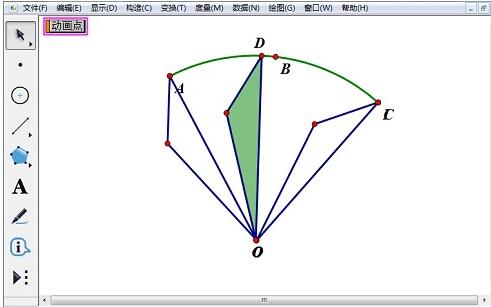1.用点工具绘制三个点A、B、C。选中三点,选择【构造】——【过三点弧】,继续选择【构造】——【弧内部】——【扇形内部】。
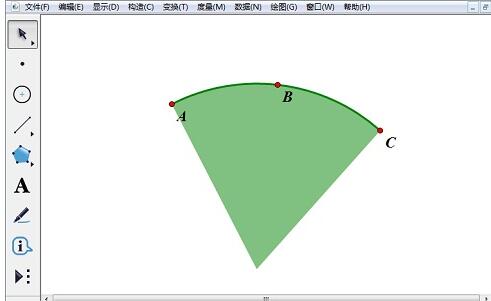
2.用点工具确定圆心。(当点在圆心时,扇形的两条半径会呈高亮状态。)利用线段工具构造扇形的一条半径OD。利用点工具在半径上取一点,选中此点和半径,选择【构造】——【垂线】。
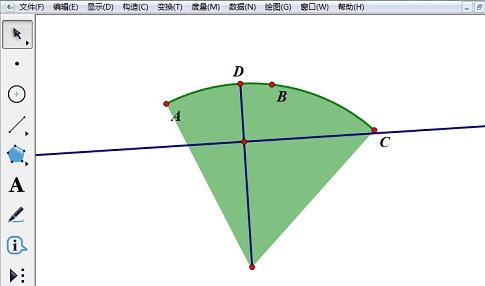
3.用点工具在垂线上取一点E,构造线段DE、OE。选中垂线与垂足及扇形内部,按下【Ctrl+H】将之隐藏。
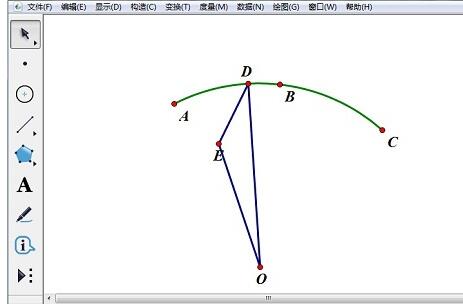
4.选中三角形复制粘贴2次,一个放在A点处,一个放在C点处,将顶点都拖到圆心处与圆心重合。选中点D、点E、点O,选择【构造】——【三角形内部】,去掉多余的标签。
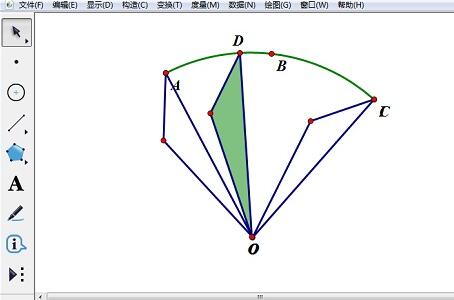
5.选中点D,选择【构造】——【操作类按钮】——【动画】,运动方向设置为向前,速度为中速,确定。点击【动画点】按钮即可看到三角形绕顶点旋转。